엑셀 페이지 나누기 점선 없애는 초간단 방법

엑셀은 회사에서는 물론 일상생활에서도 많은 사람들이 사용하고 있는 프로그램입니다. 다양한 기능과 활용도가 넘치는 엑셀의 기능 중 문서작업을 할 때 엑셀 페이지 나누기 점선은 페이지를 구분하는 기능을 하고 있지만 작업 시 거슬려 보이는 분들을 위해서 엑셀 페이지 나누기 점선을 없애는 초간단 방법을 알려드리려 합니다.
버전에 따라 인터페이스가 달라질수 있으므로 참고 부탁드립니다.
엑셀 문서에 페이지 나누기 점선이 활성화되어있습니다. 이 점선을 간단하게 없애보도록 하겠습니다.

왼쪽상단의 홈버튼을 선택합니다.

홈버튼을 선택하면 열기, 저장, 인쇄등의 항목과 오른쪽에는 지금까지 작업했 문서의 목록이 나옵니다. 그아래의 Excel 옵션을 선택합니다.

Excel 옵션을 선택하면 새로운 창이 뜨게되며 여러가지 항목중 4번째 고급을 선택합니다.

고급을 선택하고 오른쪽 스크롤를 아래로 내리면 이 워크시트의 표시 옵션이라는 항목이 나오게됩니다.

3번째 항목인 페이지 나누기 표시의 설정을 해제한 후 확인을 선택합니다.

확인 선택 후 문서로 돌아오면 페이지 나누기 점선이 없어진 것을 확인할 수 있습니다.

반대로 페이지 나누기 점선이 없는 문서에 점선을 나타내고 싶을 경우는 Excel 옵션-고급-페이지 나누기 표시 부분 설정을 체크하시면 됩니다. 이점 유의하셔서 쾌적한 작업 환경을 만드셨으면 좋겠습니다.
'IT연구소' 카테고리의 다른 글
| 구글 설문지 만들기 (0) | 2019.12.04 |
|---|---|
| 사진 용량 줄이기/ 프로그램 없이 줄이는 방법 (0) | 2019.12.02 |
| 핸드폰 사진 컴퓨터로 옮기기 쉽고, 빠른 3가지 방법 (0) | 2019.11.26 |
| 사운드 클라우드 음원 추출, 다운로드 방법, mp3 파일 (0) | 2019.10.31 |
| 아이폰 HEIC 파일 JPG파일로 변환 방법 총출동 (0) | 2019.10.16 |



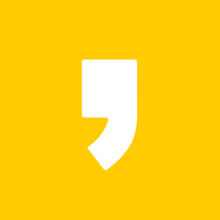




최근댓글